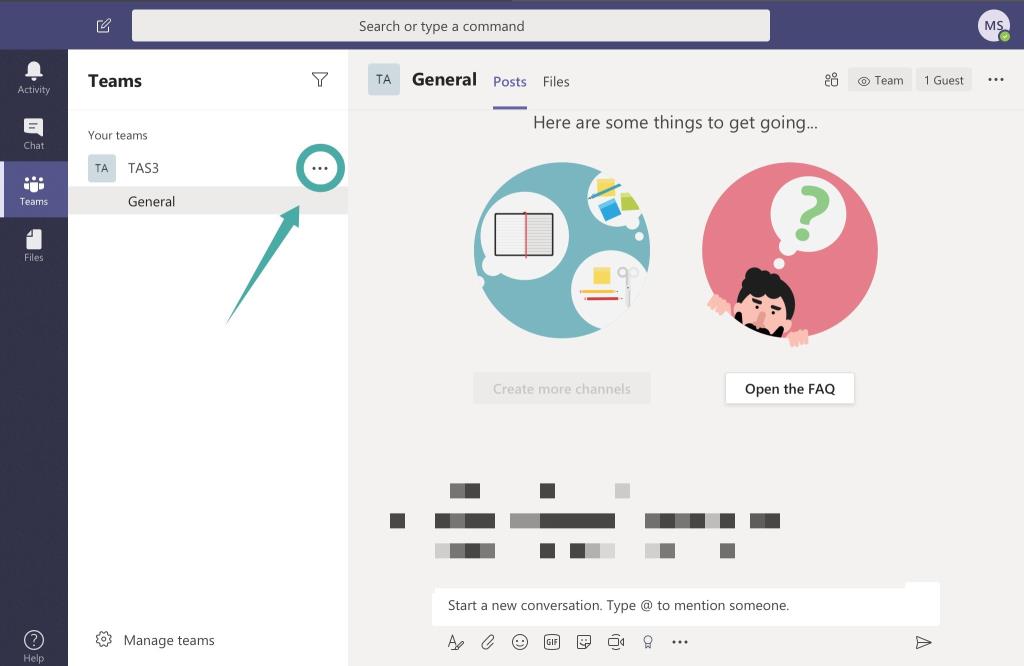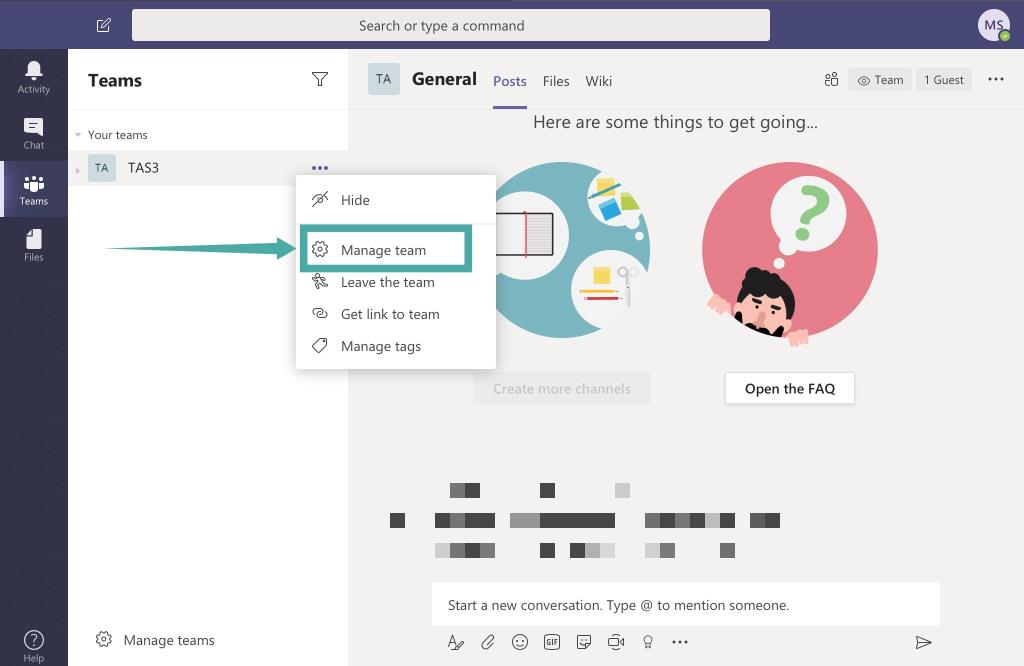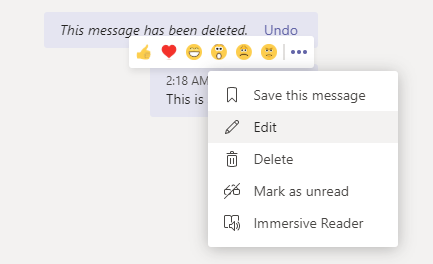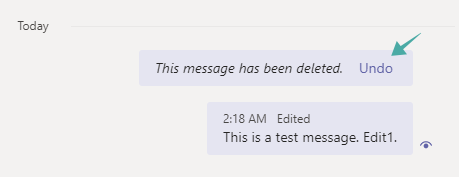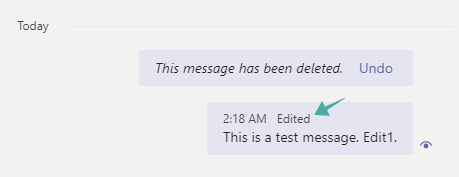Microsoft Teams je jedným z najpopulárnejších nástrojov, ktoré pomáhajú tímom spolupracovať z domu . Môžete komunikovať prostredníctvom priamych a skupinových správ , videokonferencií s členmi tímu a zdieľať súbory, ktoré by si inak vyžadovali použitie služieb tretích strán.
Microsoft Teams vám tiež ponúka možnosť prispôsobiť si rozhranie podľa potrieb vašej organizácie, ako aj posielať hosťom odkazy na vašich klientov a spolupracujúcich členov, aby ste získali dočasný prístup k vašim projektom. Môžete dokonca zrušiť povolenia na úpravu správ pre členov svojho tímu a dokonca im obmedziť odstraňovanie odoslaných správ.
Chcete zakázať odstraňovanie a úpravu odoslaných správ v Microsoft Teams? Potom ste sa dostali na správnu stránku. Zostavili sme podrobného sprievodcu, ktorý vám pomôže jednoducho zakázať odstraňovanie správ vo vašom účte Microsoft Teams.
To vám umožní zachovať transparentnosť komunikácie medzi členmi vášho tímu a zároveň vytvoriť rovnocennejšie pracovné prostredie. Poďme sa pozrieť na to, ako môžete zakázať odstraňovanie správ v Microsoft Teams.
Obsah
Ako odstrániť povolenie na úpravu a odstraňovanie odoslaných správ
Krok 1: V Microsoft Teams vyberte ponuku Teams na ľavej table.
Krok 2: Vyberte požadovaný tím, pre ktorý chcete zakázať mazanie správ, a kliknite na ikonu ponuky „ 3 bodky “ vedľa jeho názvu.
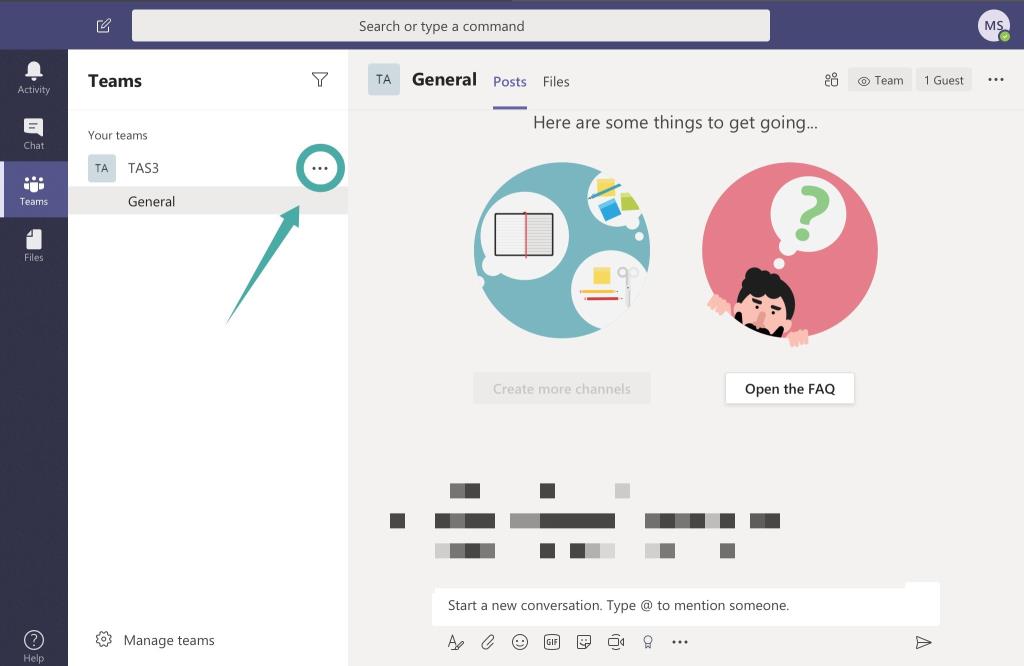
Krok 3: Vyberte „ Spravovať tímy “. Tým sa dostanete na kartu úprav pre váš tím.
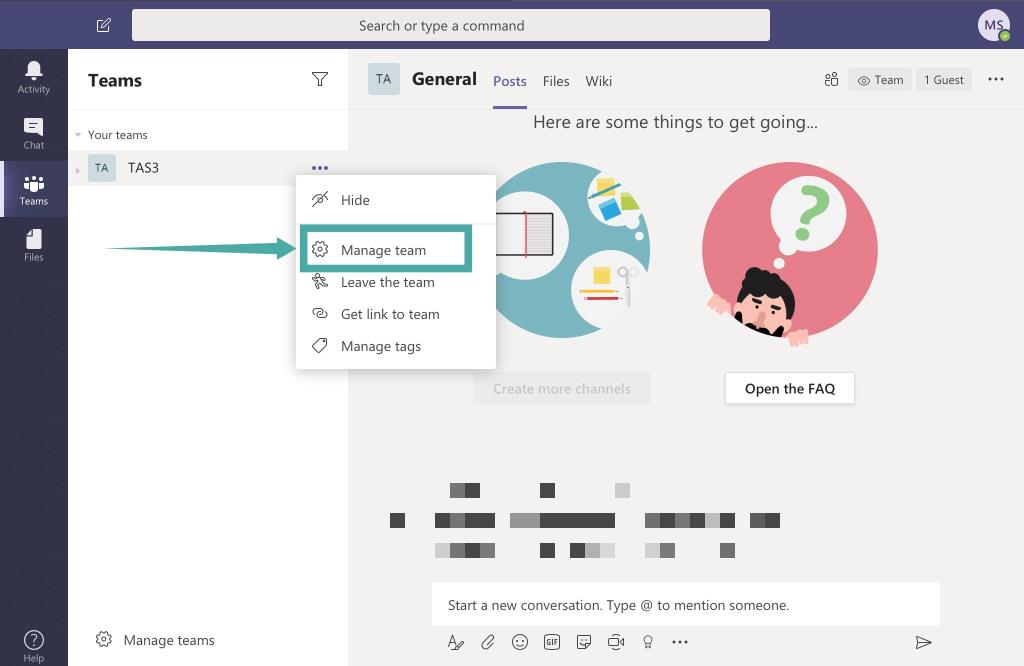
Krok 4: Nájdite a vyberte možnosť „ Nastavenia “, ako je uvedené nižšie.

Krok 5: Prejdite nadol, kým nenájdete začiarkavacie políčko s názvom „ Poskytnúť členom možnosť odstrániť svoje správy “. Zrušte začiarknutie políčka. Možnosť odstraňovania správ by teraz mala byť zakázaná pre všetkých členov vášho tímu v danom konkrétnom tíme.
Ak chcete používateľom zablokovať úpravu správ, zrušte začiarknutie políčka pri možnosti „ Poskytnúť členom možnosť upravovať svoje správy “. Používatelia nemôžu svoje správy po odoslaní upravovať.
Ako odstrániť povolenie na úpravu/odstránenie odoslaných správ pre všetky tímy
Ak chcete zakázať odstraňovanie správ pre všetky svoje tímy, budete musieť použiť rovnaký postup pre každý tím. Neexistuje spôsob, ako vypnúť túto funkciu pre všetky vaše tímy naraz.
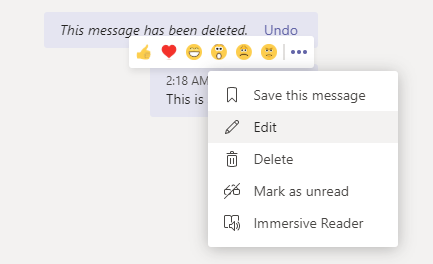
Kto môže upravovať a odstraňovať odoslané správy v Microsoft Teams
No, obaja používatelia hodnotenia a používatelia člen môže editovať / zmazať odoslané správy do vášho tímu v aplikácii Microsoft tímov. Ak odstránite povolenie, ako je uvedené vyššie, odstráni sa tým možnosť pre hosťujúcich používateľov aj pre členov členov v tomto tíme.
Ako zistiť, či bola správa vymazaná?
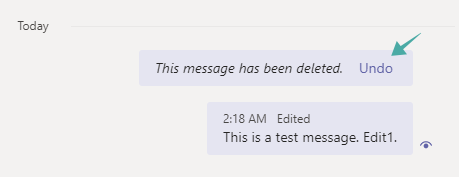
Nie. Pre príjemcu (príjemcov) sa vymazaná správa okamžite úplne odstráni. Pre odosielateľa je nahradený textom ' Táto správa bola vymazaná ' a tlačidlom Späť , kliknutím na ktoré sa vymazaná správa vráti späť.
Ako zistiť, či bola správa upravená?
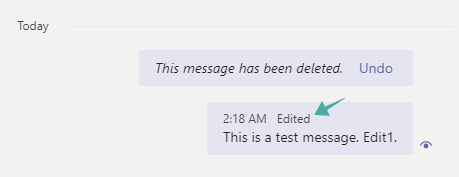
Áno, Microsoft Teams umiestni poznámku „ Upravené “ hneď za správu. Nemôže však zvýrazniť, čo bolo pridané/odstránené zo správy. Nevidíte ani pôvodnú správu.
Aké sú vaše skúsenosti s Microsoft Teams? Podarilo sa vám zrušiť povolenia na odstraňovanie správ pre váš tím? Neváhajte sa s nami podeliť o svoje myšlienky a názory v sekcii komentárov nižšie.